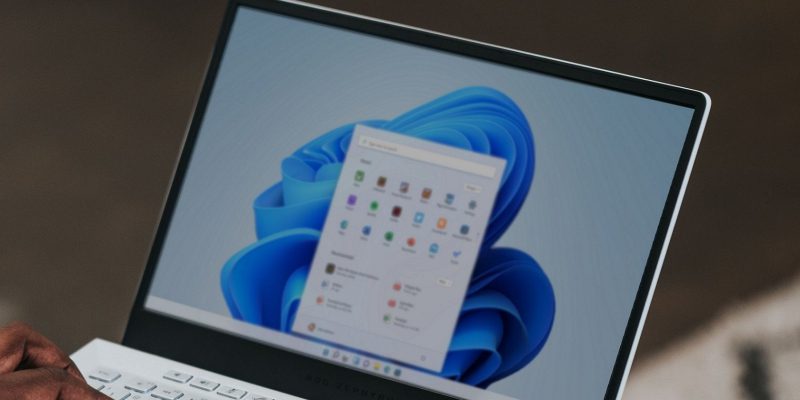Как удалить рекомендуемый раздел меню «Пуск» из Windows 11
Хотите добавить больше места в меню «Пуск»? Вот как избавиться от раздела «Рекомендуется» в Windows 11.
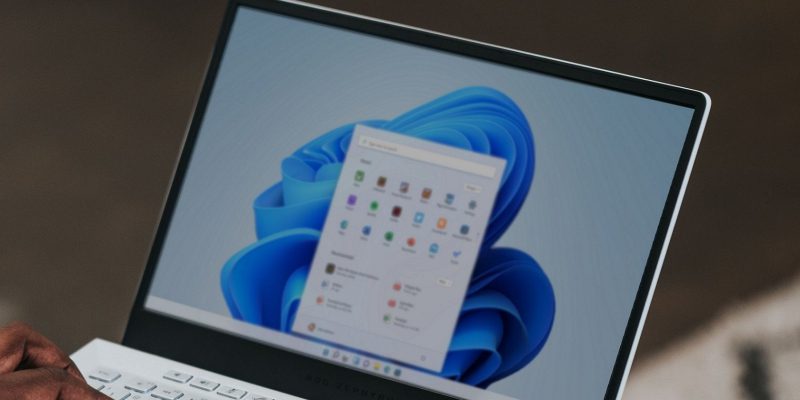
Windows 11 выглядит совершенно иначе, чем Windows 10, особенно когда дело касается меню «Пуск». В меню «Пуск» Windows 11 есть раздел «Рекомендовано», в котором отображаются недавно загруженные файлы и установленные приложения.
Хотя этот раздел был добавлен для облегчения доступа к соответствующему контенту, некоторым пользователям он не нравится, поскольку он занимает много места в меню «Пуск» и упрощает поиск конфиденциальной информации. Если вы один из этих пользователей, вот как удалить рекомендуемый раздел меню «Пуск» из Windows 11.
Прежде чем продолжить, имейте в виду, что удалить раздел «Рекомендовано» в меню «Пуск» можно только в образовательной версии Windows 11 (SE). Если на вашем компьютере установлена ОС Windows 11 Pro или Home, вы можете настроить его только на скрытие файлов и приложений из раздела «Рекомендуемые». Сам раздел по-прежнему будет отображаться в меню «Пуск».
Если не считать этого, вот как удалить раздел «Рекомендуется» в меню «Пуск» из выпуска Windows 11 Education:
- Нажмите Win + R, чтобы открыть диалоговое окно «Выполнить».
- Введите gpedit.msc в строке поиска и нажмите Ввод. Откроется редактор групповой политики.
- В редакторе групповой политики перейдите в следующую папку: Конфигурация пользователя > Административные шаблоны > Меню «Пуск» и панель задач
- Дважды щелкните Удалить рекомендуемый раздел из меню «Пуск» политика на правой панели.
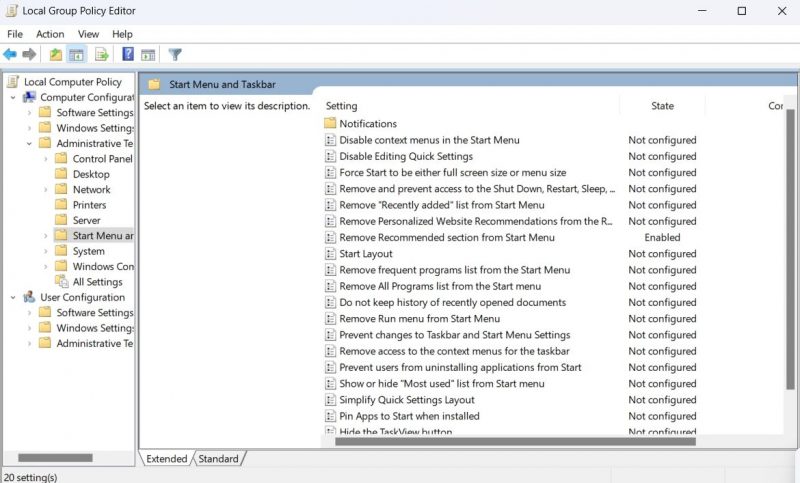
- В появившемся окне редактора политики выберите Включено .
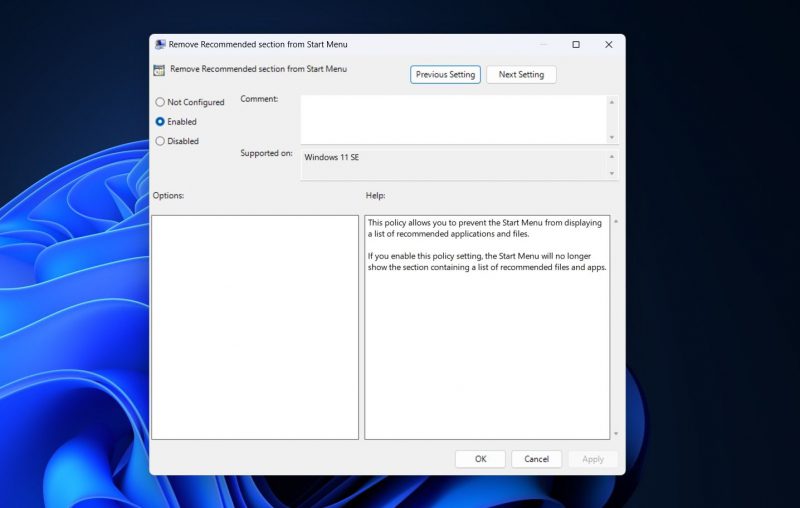
- Нажмите Применить, затем ОК .
После этого перезагрузите компьютер. После перезапуска вы увидите, что раздел «Рекомендуемые» исчез из меню «Пуск».
Еще один быстрый способ удалить раздел «Рекомендуемые» — отредактировать реестр. Вот что вам нужно сделать.
- Откройте инструмент «Выполнить», введите regedit в строке поиска и нажмите Ввод .
- В редакторе реестра перейдите в следующую папку: ComputerHKEY_LOCAL_MACHINESOFTWAREPoliciesMicrosoftWindows
- Щелкните правой кнопкой мыши ключ Windows, наведите указатель мыши на Новый и выберите Ключ.
- Назовите ключ Проводник.
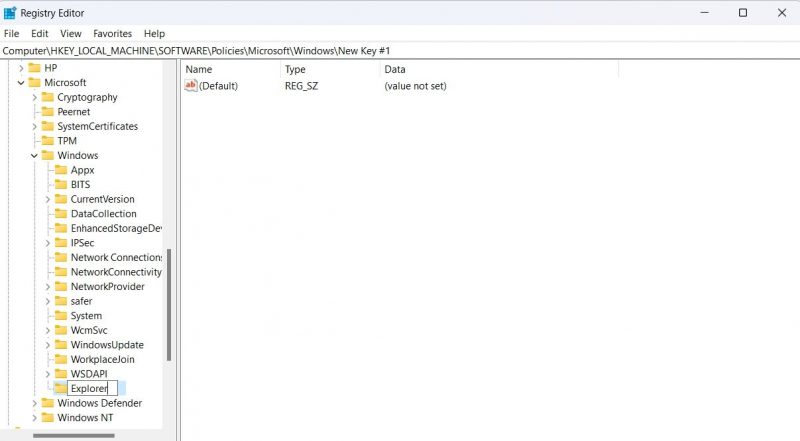
- Щелкните правой кнопкой мыши клавишу Explorer, наведите указатель мыши на Новый и выберите Значение DWORD (32-разрядное).
- Назовите значение имени HideRecommendedSection.
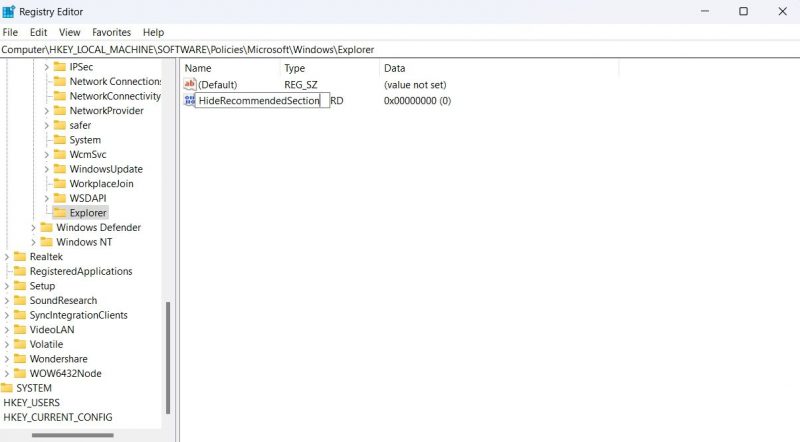
- Дважды щелкните значение HideRecommendedSection на правой панели.
- Введите 1 в поле Значение и нажмите ОК. Раздел «Рекомендуемые» будет удален. Чтобы отменить изменения, введите 0.в поле «Значение» и нажмите «ОК».
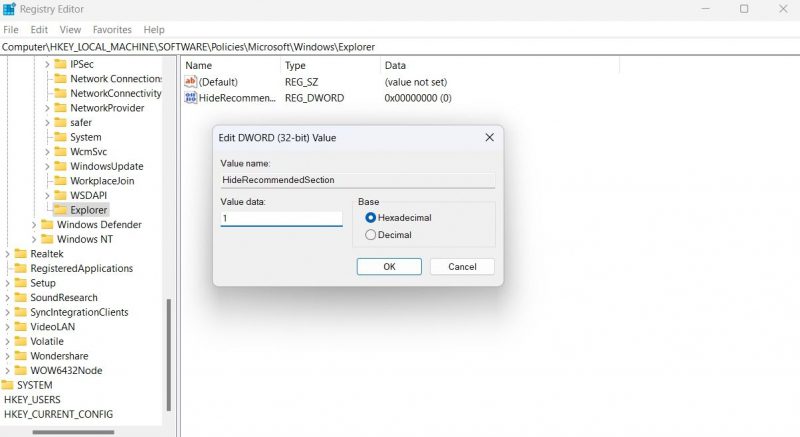
После этого перезагрузите компьютер, чтобы увидеть изменения.
Вы можете использовать приложение «Настройки Windows» для управления содержимым, отображаемым в разделе «Рекомендовано» меню «Пуск». Это может быть полезно, если вы хотите отображать только установленные приложения или только файлы, к которым недавно обращались, или ничего из этого.
Чтобы удалить содержимое раздела «Рекомендовано», откройте приложение «Настройки», выберите Персонализация на левой боковой панели и нажмите Начните на правой панели. В окне «Пуск» вы увидите три переключателя: Показать недавно добавленные приложения, Показать наиболее часто используемые приложения и Показать рекомендуемые файлы в Начало, последние файлы в проводнике и элементы в списках переходов.
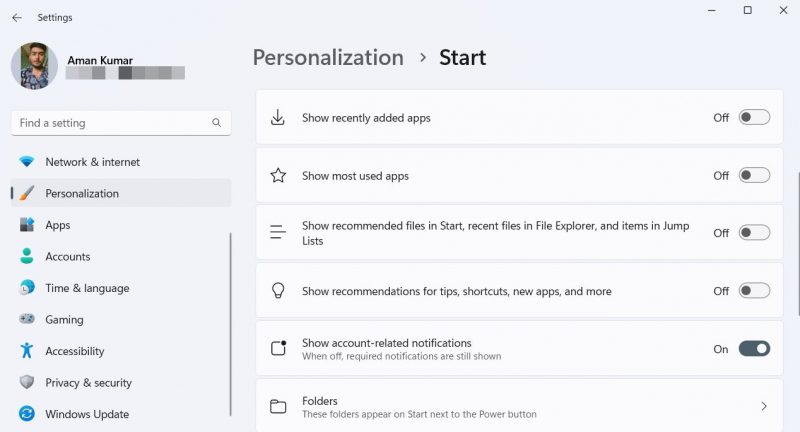
Вы можете отключить переключатель Показать недавно добавленные приложения, если хотите не хотите, чтобы в разделе «Рекомендуемые» отображались приложения, которые вы недавно установили на свой компьютер. Переключатель Показать наиболее часто используемые приложения управляет приложениями, к которым вы часто обращаетесь на своем компьютере. Вы можете отключить его переключатель, если не хотите, чтобы эти приложения отображались в разделе «Рекомендуемые».
Вы можете отключить Показывать рекомендуемые файлы в меню «Пуск», последние файлы в проводнике, и элементы в списках переходов, если вы не хотите, чтобы в разделе «Рекомендуемые» отображались файлы и папки, к которым вы недавно обращались.
Меню «Пуск» Windows позволяет выполнять поиск файлов и приложений, установленных на вашем компьютере. В Windows 11 меню «Пуск» также включает раздел «Рекомендуемые». Однако, если вы хотите сохранить чистоту меню «Пуск», вы можете удалить раздел «Рекомендуемые», используя описанные выше методы.